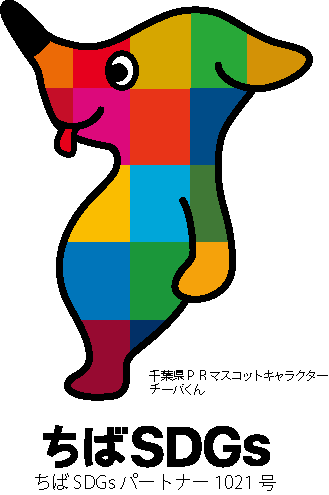現代はインターネットを経由して書類をやり取りすることが当たり前になっていますが、電子書類は改竄が容易かつその痕跡が残らないという脆弱性を抱えています。これを解決するために様々な手法が取られていますが、その一つが「電子承認」です。今回は、PDFファイルに電子承認を施す手順や、電子承認の注意点について詳しく解説していきます。
PDFに電子承認を施すには

2024年1月からの電子帳簿保存法の本格的適用開始など、ペーパーレス化についての関連法の整備も進んでおり、今後ますます電子データで文書をやり取りすることは増えていくと考えられています。ペーパーレス化は時間と費用の削減を可能にする非常に優れた取り組みですが、一方で、いかに電子文書の信頼性を担保するべきかが課題となっています。その理由は、電子データは改竄が容易であり、しかも改竄した跡が残らないからです。紙の書類であれば捺印や署名で書類を承認し確実性を持たせることができますが、電子書類の場合はどうすればいいのでしょうか。
電子書類の信頼性を確保することを「電子承認」といい、そのために用いられるのが「電子署名」です。電子署名は、紙文書における印鑑やサインに相当するものです。電子書類には通常、印鑑を押したりサインをすることはできません。単に見た目だけ整えてもそれが正しいものか分かりませんし、その書類が改竄されていないという証明もできません。こうした問題を解決するため、電子文書に「電子証明書」というデータを付与することで、それが信頼できる書類であることを証明するのです。この電子証明書は「認証局」と呼ばれる第三者機関によって発行されるため、信頼性のある書類として扱われることになります。法令上、電子署名は紙文書における署名や記名押印と同様の効力を持つとされています。
PDFに電子承認する手順

PDFは「Portable Document Format」の略で、Adobe社が開発したファイル形式のことを指します。紙に印刷したときと同じレイアウトで保存できるのが特徴で、どんな環境で開いても基本的に同じように表示することが可能です。このPDFに電子署名としての処理を行うには、Adobe社の「Acrobat Reader」などの電子署名ができるソフトを導入する必要があるでしょう。無料のソフトもあるので、コストをなるべくかけずに電子署名を行いたい人にもおすすめです。電子署名を電子文書に付与する手順として、まず「デジタルID」を予め取得しておく必要があります。取得の仕方はソフトによって異なりますが、基本的に難しい操作は必要なく、必要な内容を入力していけば登録が完了してIDが発行されます。
デジタルIDが取得できたら、いよいよ実際に電子書類に電子署名を追加する工程に進みます。基本的には、PDF編集ソフトで電子署名を追加するPDFファイルを開いたうえで電子署名を追加していきますが、具体的な操作方法はソフトによって変わります。前述のAdobe Acrobatならば、「ツール/証明書/開く」の順番に選択し、上部に表示されている「電子署名」の項目をクリックして、任意の場所へドラッグ・ドロップすることで署名を入れることができます。その他にも、「ファイル/その他の形式で保存/証明済みPDF」の操作方法でも署名を入れることが可能です。必要に応じて署名を表示する方法や文書ロック設定などを編集し、予めデジタルIDの作成時に設定しておいたパスワードを入力して、「署名」ボタンをクリックすれば設定完了となります。
電子署名の検証を相手方にしてもらうには、発行する側が予め自分の証明書(公開鍵)を相手方に渡し、「信頼済み証明書」として取り込んでもらう必要があるでしょう。次に挙げるような「書き出し」作業を行うことで、相手方が電子署名が有効になっているかを検証できるようになります。具体的な操作方法は、「編集/環境設定/署名/IDと信頼済みの証明書/詳細」から、「書き出し/データをファイルに保存」と順に選択していく方法です。次に、「書き出しオプション」の設定が表示されたら「データを電子メールで送信」か「データをファイルに保存」のどちらかを選択して、生成された電子署名付きのファイルを相手方に送付して完了です。
電子承認の対応におすすめのソフト3選!
電子承認のための機能を自社ですべて賄おうとすると、膨大なコストと時間が必要となってしまうでしょう。そこで、多くの企業が採用しているのが「電子証明システム」を導入するという方法です。このシステムは高いセキュリティ性が備わっているため、安心してスムーズに作業を進めることができるでしょう。また、無料で使用できるシステムもあります。単純に無料で提供されているツールやアプリの他、有料サービスのフリープランという形式のものもあるので、いずれ有料版にアップグレードしたいと考えているならそちらを利用するとよいでしょう。
WEBバランスマン
公益法人向けの会計ソフトで、電子署名だけではなく会計業務を効率的に進めるための多くの機能が搭載されています。例えば、簿記の知識がなくても簡単に入力できる「収入支出伺書入力」の機能は、一度入力したデータを引き継いで同じ内容を何度も入力することを避けられるため、作業の効率化をすることができます。
高いセキュリティ性を誇っている「ジオトラスト」社のSSL証明書を取得していることも嬉しいポイントです。会計ソフトや電子証明システムは数多くありますが、基本的に一般企業向けの商品がほとんどです。公益法人と一般企業では会計基準が異なるため、非効率な作業を避けるためにも、公益法人に合ったシステムであるWEBバランスマンを選ぶとよいでしょう。
電子印鑑GMOサイン
GMOグローバルサイン・ホールディングス株式会社が運営している電子署名サービスで、同社の調査によると導入企業数は1位を獲得しています。利用料金が安いのが魅力で、月額料金・送信料ともに他社に比べて料金が低い傾向となっています。「送信料」とは、電子署名を取引先に送るときに都度かかる料金のことで、利用回数によって増えていくため、この料金が低いGMOサインは非常に活用しやすいサービスと言えるでしょう。数多くの機能が試せる無料プランもあるので、そちらから試してみるのもおすすめです。
Adobe Acrobat Sign
Adobe社が提供している世界規模で通用する電子契約システムで、36カ国の言語に対応するグローバル仕様になっています。Microsoft推奨なので、WordをはじめとするMicrosoft各種アプリケーションとの連携が容易なのもメリットでしょう。「Adobe Acrobat Pro DC」に付属しているため、普段からAdobe社の製品を利用しているならそのまま利用できるのも嬉しいポイントです。また、ビジネス向けに単体ライセンスも提供されているので、自社に合ったスタイルで導入することができます。
PDFに電子承認を行う際の注意点

電子署名にはいくつか注意点があります。小さなミスによって契約にトラブルを起こしてしまわないよう、ここで確認していきましょう。
まず確認することは、いきなり相手方にデータを送付するのではなく、事前に送付テストをする必要があることです。電子署名の方式の一つである「公開鍵暗号方式」では、送信者が持つ「秘密鍵」と、ペアになっている「公開鍵」によって誰が送った電子書類なのかを確認することが可能になっています。しかし、秘密鍵と公開鍵がペアであることを示す電子証明書の期限切れなどのトラブルが起こっていると、肝心の文書の正当性が証明できなくなってしまうからです。
また、全ての契約が電子化できるわけではない、という点にも注意が必要です。法律によって紙で締結しなければならないとされている契約が存在するため、本当に電子文書でいいのかを確認しておく必要があります。さらに、相手方に電子書類での契約を強制することはできないため、取り引きの相手が書面でのやり取りを希望する場合はそれに応じる必要があるでしょう。特に、下請法が適用される場合は、下請け業者に無理にシステムを導入させたり、電子契約を押し付けたりすることは法律で認められていないため、注意が必要となります。
PDFの電子承認についてまとめ
電子書類は改竄が容易であるというリスクがつきまといますが、紙文書における印鑑やサインに該当する「電子署名」によって電子承認を行うことができます。これによって、「その人が作成した書類である」「改竄が行われていない書類である」ことを証明し、電子書類の信頼性を担保することができるのです。電子署名ツールや電子契約ツールを使うことによって、さらに効率的に作業を行うことができるので利用を検討してみましょう。

 製品情報
製品情報 セミナー情報
セミナー情報 販売パートナー情報
販売パートナー情報 会社情報
会社情報 サポート
サポート